
发布时间:2023-12-31 09: 00: 00
操作系统:win 10专业版
电脑:惠普光影精灵6
使用软件:FL Studio 21
FL Studio编曲怎么把加入的效果删除?FL Studio采用仿真混音台设计,我们可以找到所选通道把对应的效果器删除就可以了。FL Studio调音台怎么用?下文我将给大家详细讲述FL Studio调音台的用法和功能。
一、FL Studio编曲怎么把加入的效果删除
在FL Studio中我们编曲如果需要添加效果器,需要先将声音分配至一个混音台通道上,然后在这个通道右侧的效果器插槽中插入效果器来添加效果器。
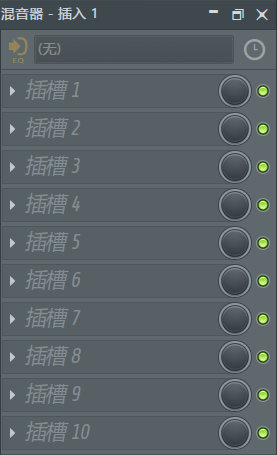
上图所示就是效果器插槽,我已经在第10个插槽(Slot 10)添加了一个Fruity Limiter效果器。
删除效果器操作非常简单,我们点击效果器左侧的三角图标。
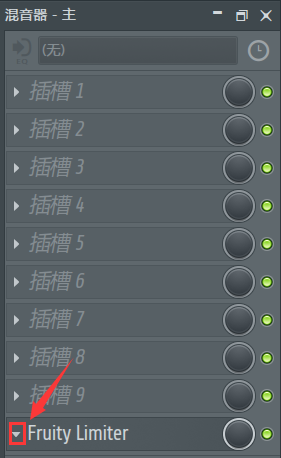
然后在下拉栏中选择Delete(删除)即可,选择Replace(替代)可以选择一个新的效果器替代当前效果器。
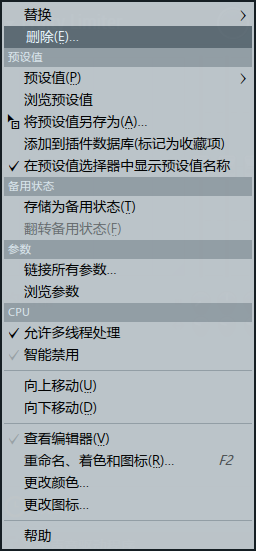
二、FL Studio调音台怎么用
FL Studio的调音台是模仿硬件混音台建模的,界面和实体硬件混音台非常相似。那么该如何使用FL Studio的调音台呢?
1、分配调音台通道
使用调音台前,我们需要先将不同的音色分配到调音台通道上。
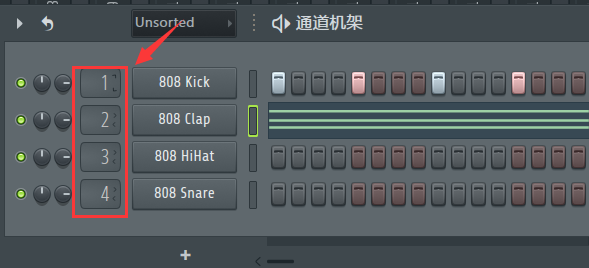
我们可以在通道机架中乐器前的栏目中设置数字来分配调音台通道,上图所示就是将四个不同的鼓声音色分配在1--4号混音台通道中。
但在编曲过程中有时候我们已经分配了大量的混音台通道,不确定所选通道是否已经被占用的时候。这时我们可以打开声音采样栏,点击右上角的“Track”按钮或者按键盘快捷键“Ctrl+L”可以直接将乐器分配进一个未使用的空白混音台通道中。
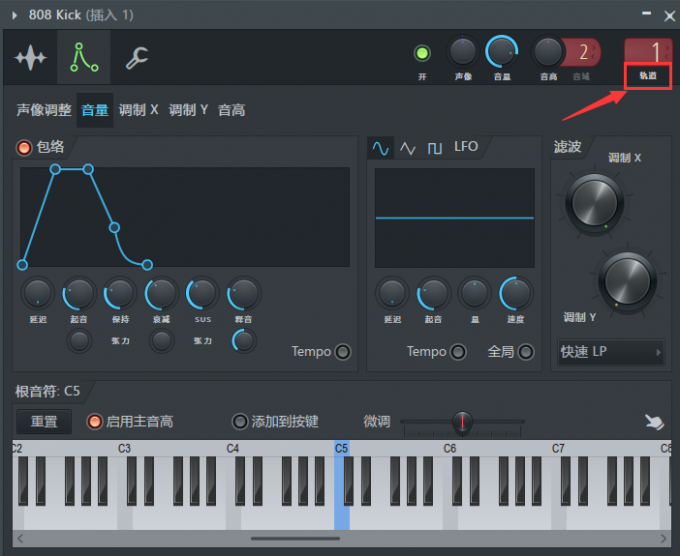
2、FL Studio调音台主要功能
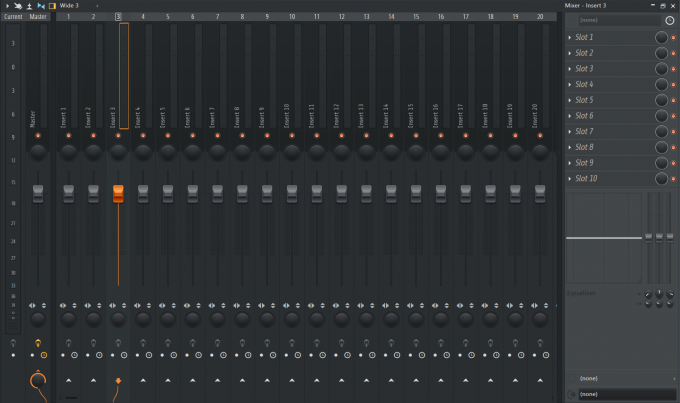
上图所示就是FL Studio调音台界面,调音台最直观的工具是每个通道上的电平推杆(音量推杆),可以用来调节各个通道的声音音量大小。右侧是我们上文提到的效果器插槽可以用于插入各种效果器。
除了上述功能,FL Studio调音台还自带一个简易的后置EQ均衡器,可以对经过不同效果器后的声音进行频段均衡处理。
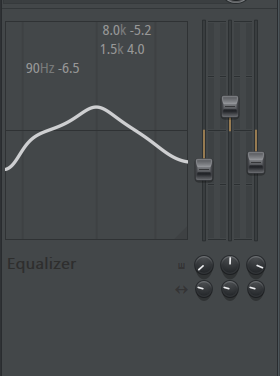
混音台通道太多不好区分时,我们可以按住“Shift”键然后左键点击所选通道,设置它的名称和颜色用于区分不同音轨。
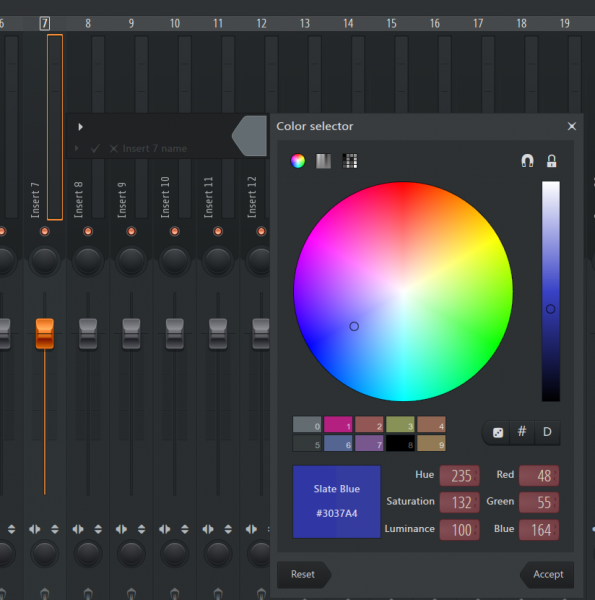
设置好的效果如下图所示。

上图所框选的调音台通道下方的亮灯按钮是静音和开启功能,灯亮是正常有声音的状态,将所选通道灯点灭,就会将其静音。
三、如何在调音台中设置侧链发送
FL Studio的调音台有一个非常方便的功能----一键设置通道路由,对于需要进行侧链压缩或并行处理的情况具有优势。我用一个实例来演示如何操作。
假设现在我要把第7通道的音频信号路由到10轨道中并行处理。首先我们单击选中7通道,选中后该通道的音量推杆就会从灰色变成橙色。
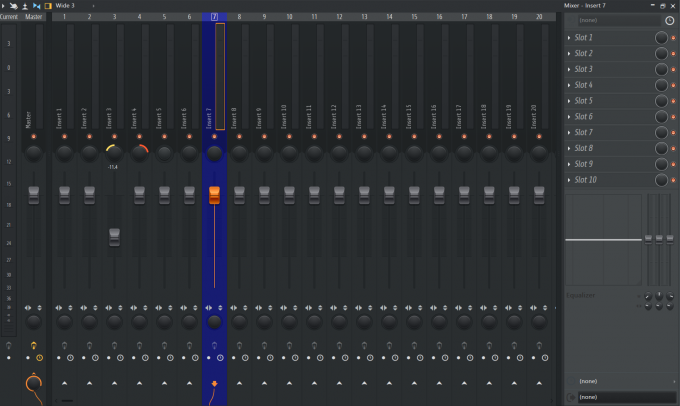
然后我们点击10通道下方的倒三角按钮,在下拉栏中选择路由模式。

上边的Route是路由的意思,意思是将7轨道音频信号发送到10轨道,此时原本7轨道的声音也会在10轨道发声。而下方Sidechain是侧链发送的意思,侧链发送和路由的区别在于侧链发送后的声音信号不会发出声音,但是可以用7轨道音频信号对10轨道进行一些控制,这是侧链的工作原理。
两种发送方式,都有一个Only选项。给大家解释一下,FL Studio调音台的所有通道是默认发送至Master轨道的,如果选择这个Only选项进行发送,则FL Studio会自动将连接在Master轨的路由断开,仅仅发送至目标轨道。
总结:
以上就是FL Studio编曲怎么把加入的效果删除,FL Studio调音台怎么用的相关内容。希望有关内容可以帮助大家更好地学习使用FL Studio调音台。
展开阅读全文
︾